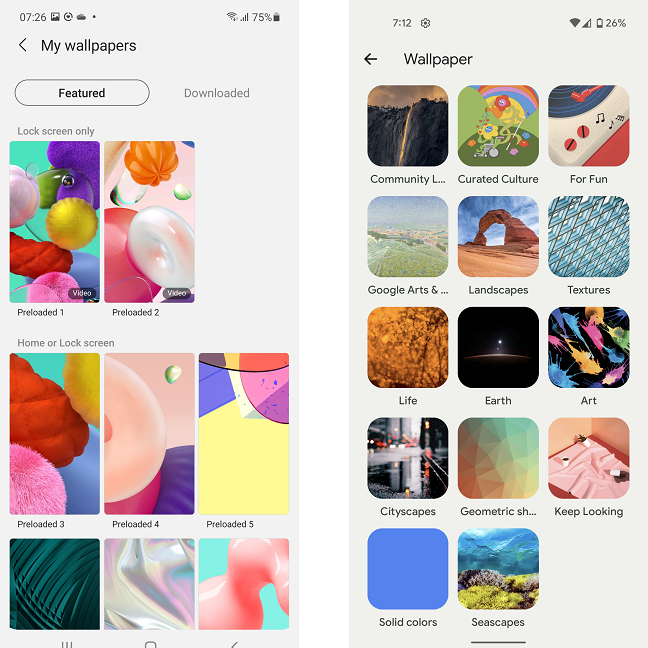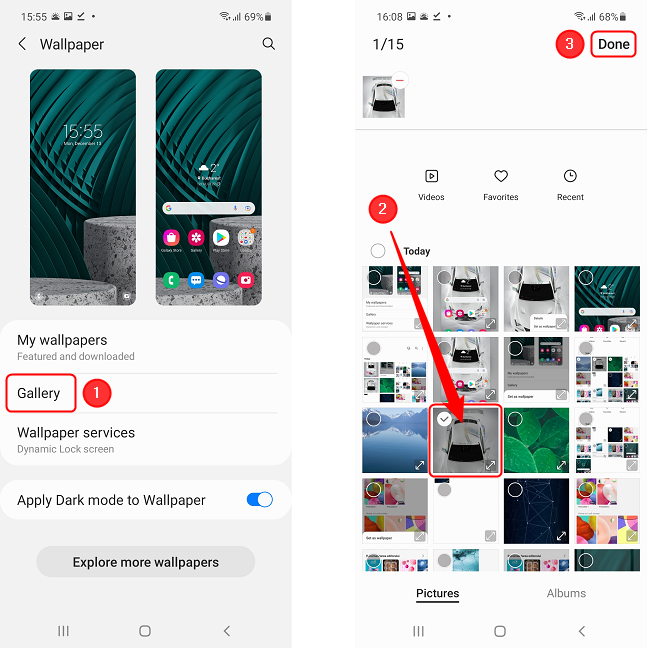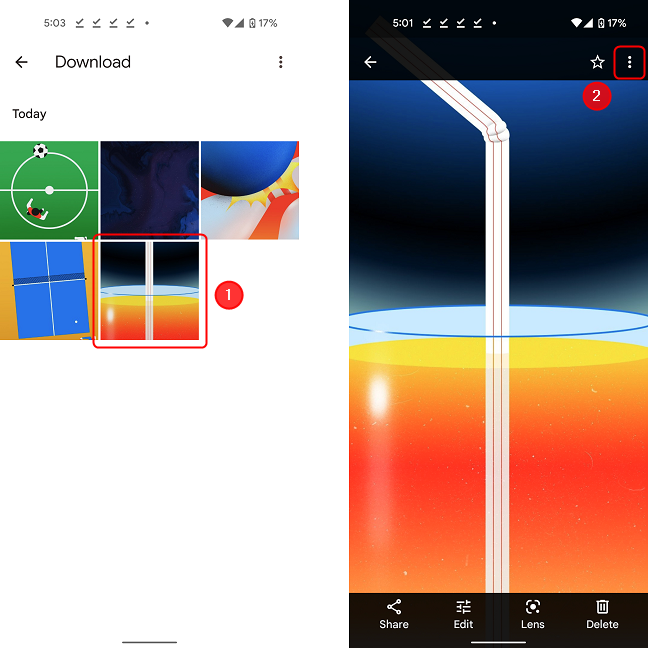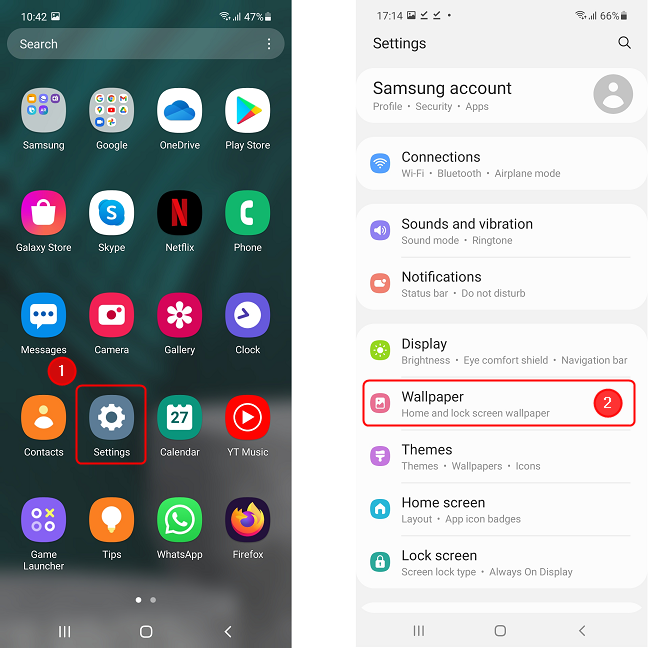깨닫지 못할 수도 있지만 Android 스마트폰(Android smartphone) 의 배경 화면은 다른 어떤 이미지보다 자주 봅니다. 따라서 오래된 것에 싫증이 났을 때, 더 흥미로운 것을 보았을 때, 또는 단지 현재의 기분에 맞고 싶을 때 그것에 대해 까다롭게 변경하는 것이 합리적입니다. Android 에서 홈 화면(Home screen) 과 잠금 화면(Lock screen) 모두의 배경 화면을 변경하는 방법이 두 가지 이상 있다는 것을 알고 계셨습니까(Did) ? 이 튜토리얼에서는 세 가지 다른 방법을 사용하여 Android 스마트폰 및 태블릿에서 배경 화면을 변경하는 방법을 보여줍니다.
참고:(NOTE:) 이 튜토리얼에서는 Android 11 을 실행 하는 Samsung A51 과 Android 12 를 실행 하는 Google Pixel 4a 를 사용 했습니다. Xiaomi , Asus , Motorola , Nokia 또는 기타 제조업체 의 스마트폰이 있더라도 관련된 단계는 유사해야 합니다 . Android 버전(Android version) 을 모르는 경우 스마트폰이나 태블릿 에서 (smartphone or tablet)Android 버전(Android version) 을 확인하는 방법을 읽어 보세요 .
Android 스마트폰용(Android smartphone) 월페이퍼에 대해 알아야 할 사항
기본적으로 Android 스마트폰(Android smartphone) 에는 이미지와 월페이퍼 모음이 포함되어 있으며 그 중 일부는 꽤 예쁠 수 있습니다. 또한 화면을 완벽하게 맞출 수 있다는 장점이 있습니다. 그래도 한정된 수량만 받을 수 있으니 아무리 좋아해도 언젠가는 질릴 수밖에 없습니다.
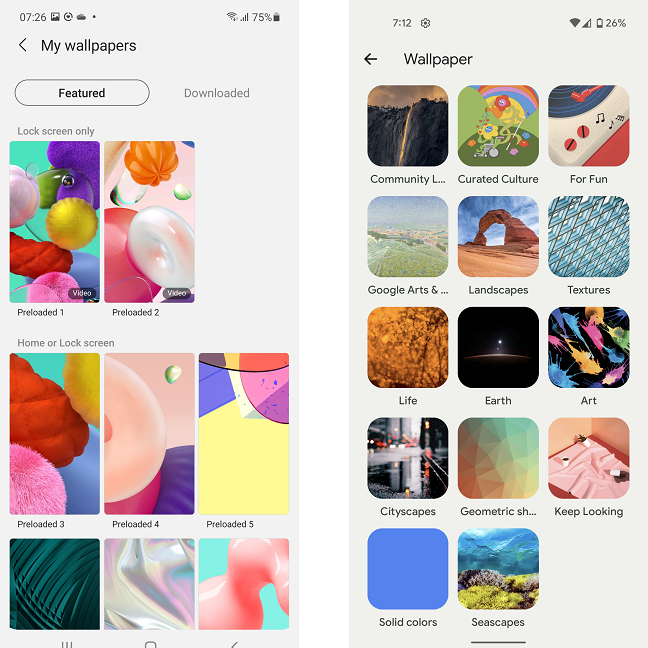
장치에 사전 설치된 배경 화면이 많이 있지만 취향에 맞습니까?
다행히도 Android 스마트폰(Android smartphone) 에서 새 배경화면을 얻는 방법은 여러 가지가 있습니다. 찍은 사진에서 선택하거나 멋진 배경화면을 다운로드하거나 Bluetooth 또는 USB 케이블(USB cable) 을 통해 Windows 10 장치에서 전송할 수 있습니다 .
Android 스마트폰(Android smartphone) 에서 사용할 수 있는 월페이퍼에는 두 가지 유형이 있습니다 .
- 일반 월페이퍼 - 사진 및 정지 이미지. 대부분의 Android 스마트폰에는 고해상도 화면이 제공되므로 배경 화면 이미지를 결정할 때 이를 고려하십시오.
- 라이브 월페이퍼 - 애니메이션 및 때로는 대화형으로 사용자의 행동에 반응할 수 있습니다. 일부 라이브 월페이퍼에는 자체 설정이 있어 일부 기능을 사용자 지정할 수 있습니다. Play 스토어(Play Store) 에서 라이브 월페이퍼를 다운로드할 수 있으며, 휴대전화에 따라 테마 및 월페이퍼 전용 앱이나 스토어 가 있을 수 있습니다.(app or store)
이 튜토리얼은 스틸 월페이퍼에 중점을 두고 있지만 동일한 지침에 따라 이전에 다운로드한 라이브 월페이퍼(Live wallpaper) 를 설정할 수 있습니다 .
1. 홈 화면(Home screen) 에서 Android 배경 화면 변경(Android wallpaper)
Android 배경화면(Android wallpaper) 을 변경하는 가장 빠르고 간단한 방법 은 스마트폰의 홈 화면(Home screen) 에서 하는 것 입니다. 방법은 기기와 안드로이드 버전(device and Android version) 에 따라 조금씩 다릅니다 . Android 11 부터 시작하겠습니다 .
Android 11 의 (Android 11)홈 화면(Home screen) 에서 배경 화면을 변경하는 방법
스마트폰에 따라 Android 11 에서는 (Android 11)화면(screen or tap) 을 오므리 거나 화면이 바뀔 때까지 길게 눌러야 합니다. Samsung Galaxy 장치 의 경우 두 작업 모두 동일한 결과를 산출합니다. 이제 배경 화면(Wallpapers) 을 탭합니다 .

화면을 오므린 다음 배경 화면을 탭하십시오.
다음으로 세 가지 옵션이 있습니다. 장치에 사전 설치된 배경 화면( 내 배경 화면(My wallpapers) )에서 선택하거나 갤러리 를 탐색하거나 (Gallery)더 많은 배경 화면 탐색 을 눌러 (Explore more wallpapers)Galaxy 테마(Galaxy Themes) 스토어를 방문할 수 있습니다.
참고: (NOTE:)Galaxy Themes 스토어 에서 배경화면을 다운로드하려면 Samsung ID 로 로그인해야 합니다 . 스토어를(store and downloading) 방문하여 배경 화면을 다운로드하거나 구매한 후 내 배경 화면(My wallpapers) 섹션의 다운로드(Downloaded) 됨 에서 찾을 수 있습니다 .
브라우저를 사용하여 인터넷에서 배경 화면을 다운로드했다고 가정해 보겠습니다. 이 경우 또는 직접 사진을 찍은 경우 이미지가 갤러리(Gallery) 섹션에 있어야 하므로 탭합니다. 그런 다음 홈 화면(Home screen) 이나 잠금 화면(Lock screen) 에 넣을 배경 화면을 선택합니다 . 여러 장의 사진을 선택한 경우 잠금 화면(Lock screen) 배경화면으로만 설정할 수 있습니다 (휴대전화에서 사진이 번갈아 나타남). 원하는 배경 화면을 선택했으면 화면 오른쪽 상단 에 있는 (right corner)완료(Done) 를 누릅니다 .
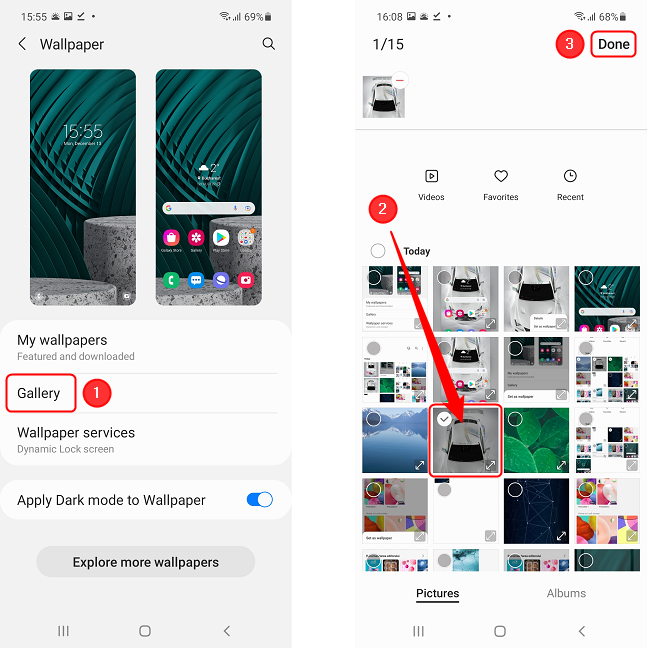
갤러리(Gallery) 를 탭한 다음 배경 화면으로 원하는 이미지를 선택하십시오.
이제 이미지를 보려는 위치에 따라 홈 화면(Home screen) , 잠금 화면(Lock screen) 또는 두 위치 모두에서 세 가지 옵션 중 하나를 선택하기만 하면 됩니다. 옵션 중 하나를 선택하면 미리보기가 표시됩니다. 화면 하단의 버튼을 눌러 확인 합니다. (Confirm)그게 다야!

이미지를 배경 화면으로 사용할 위치를 선택한(Select) 다음 작업을 확인합니다.
Android 12 의 (Android 12)홈 화면(Home screen) 에서 배경 화면을 변경하는 방법
Android 12 에서는 절차가 약간 다릅니다. 메뉴가 나타날 때까지 홈 화면(Home screen) 의 빈 공간을 길게 눌러 시작 합니다. 배경화면 및 스타일(Wallpaper & style) 을 선택 합니다. 그런 다음 배경 화면 변경(Change wallpaper) 을 탭합니다 .

(Tap)홈 화면(Home screen) 을 길게 누르고 배경 화면 및 스타일 을 선택한 다음 배경 (Wallpaper & style)화면 변경(Change wallpaper) 을 누릅니다.
선택 항목은 최소한 Google Pixel 스마트폰에서 단순히 거대하지만 원하는 특정 배경 화면이 있고 이미 다운로드한 경우 내 사진(My photos) 섹션에서 찾을 수 있으므로 탭하십시오. 전화기에서 배경 화면 및 스타일 앱이 장치의 파일에 액세스할 수 있는 권한을 요청하는 경우 (Wallpaper & style)허용(Allow) 을 탭합니다 .

내 사진을 탭한 다음 허용을 탭하십시오.
이제 배경 화면을 다운로드한 경우 다운로드(Downloaded) 폴더 로 이동하고 , 찍은 사진을 사용하려는 경우 사진 폴더로 이동합니다. (Photos )사진을 탭하세요.

이미지가 있는 폴더로 이동한 다음 탭하세요.
홈 화면(Home screen) 또는 잠금 화면(Lock screen) 배경 화면 으로 사용할지 여부를 선택 하려면 두 가지 옵션 중 하나를 눌러 미리보기를 봅니다. 실제 선택은 여기에서 이루어지지 않고 체크 표시를 탭한 후 다음 화면에서 이루어집니다. 원하는 옵션을 선택하면 배경화면이 적용됩니다.

배경 화면을 미리 보고 작업을 확인한 다음 표시할 위치를 선택합니다.
이제 뒤로(Back) 버튼을 누르거나 화면 양쪽에서 가로로 스와이프하여 앱을 종료할 수 있습니다.
팁: (TIP:) Google 이 모든 Android 사용자에게 무료 배경 화면 앱(Wallpapers app) 을 제공 한다는 사실을 알고 계셨습니까 ?(Did)
2. 갤러리 또는 사진 앱(Gallery or Photos app) 에서 배경 화면 변경
정확히 무엇을 원하는지 모르겠다면 스마트폰 갤러리에서 바로 주변을 둘러보고 이미지를 배경화면으로 설정할 수 있습니다. 갤러리 앱 이름(gallery app name) 과 절차는 스마트폰 모델마다 다르므로(procedure differ) 먼저 Android(smartphone model) 11 을(Android 11) 실행 하는 Samsung Galaxy 기기(Samsung Galaxy device) 를 살펴보겠습니다 .
Samsung Galaxy 장치 의 갤러리(Gallery) 에서 배경 화면을 변경하는 방법
다른 많은 스마트폰과 마찬가지로 Samsung 장치에서는 사진 카탈로그(photo catalog) 의 이름이 단순히 Gallery 입니다. 액세스하려면 홈 화면 에서 바로 가기를 누르거나 (Home screen)모든 앱(All apps) 화면 에서 찾아 누릅니다 .

갤러리 앱(Gallery app) 은 홈 화면(Home screen) 이나 앱 서랍(app drawer) 에서 찾을 수 있습니다.
(Browse)원하는 배경 화면을 찾을 때까지 사진 갤러리 를 (photo gallery)탐색 하고 누릅니다. 그런 다음 화면 오른쪽 하단 모서리에 있는 세 개의 점 아이콘을 누르고 배경 화면 으로 설정 을 (Set as wallpaper)선택(screen and select) 합니다.

이미지를 찾아 탭한 다음 오른쪽 (Locate)하단 모서리(corner and select) 에 있는 버튼을 누르고 배경 화면으로 설정 을 선택합니다.(Set)
메뉴에서 원하는 옵션을 선택합니다. 사진을 통화 배경 이미지(call background image) 또는 항상 켜져 있는 디스플레이 배경 화면(display wallpaper) 으로 설정할 수도 있습니다 . 화면 하단에 있는 버튼을 탭하여 작업을 확인합니다. 잠시 후 배경 화면이 설정됩니다.

(Select)이미지를 표시할 위치를 선택한 다음 작업을 확인합니다 .
Android 의 (Android)사진 앱(Photos app) 에서 배경 화면을 변경하는 방법
Pixel 휴대전화 에서 사진은 Google의 자체 앱인 사진으로 관리 됩니다(Photos) . 앱 서랍(app drawer) 에 액세스하여 (화면에서 위로 스와이프) 해당 아이콘을 탭하여 엽니다. 그런 다음 화면의 오른쪽 하단 모서리에 있는 라이브러리(Library) 를 탭합니다 . 이제 다른 소스에서 배경 화면을 다운로드한 경우 다운로드(Download) 로 이동 하고 사진을 찍은 경우 카메라 로 이동할 수 있습니다.(Camera)

앱 서랍(app drawer) 에서 사진 앱(Photos app) 을 연 다음 라이브러리(Library) 로 이동 하여 이미지가 있는 폴더를 선택합니다.
사진을 탐색(Browse) 한 다음 원하는 사진을 탭하여 확대합니다. 그런 다음 화면 오른쪽 상단 모서리(right corner) 에 있는 세 개의 점으로 된 버튼을 누릅니다 .
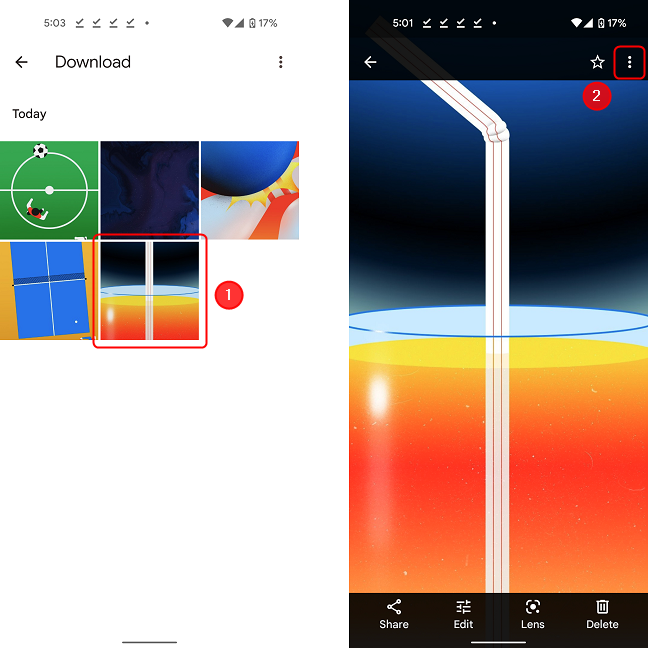
이미지를 탭한 다음 오른쪽 상단 모서리 에 있는 버튼을 탭합니다.(right corner)
메뉴 옵션을 좌우로 스크롤 하고 (Scroll right)다음으로 사용을(Use as) 탭합니다 . 기기의 앱에 따라 다음에 여러 옵션이 표시됩니다. 홈 화면(Home screen) 또는 잠금 화면(Lock screen) 배경 화면 을 변경하려면 사진 배경(Photos wallpaper) 화면 을 탭합니다 .

메뉴를 스크롤(Scroll) 하고 다음 으로 사용 을 (Use)탭한 다음 (menu and tap)사진 배경 화면(Photos Wallpaper) 을 선택 하십시오.
화면을 미리 본 다음 확인 표시를 탭합니다. 메뉴에서 필요에 맞는 옵션을 선택하십시오. 잠시 후 사진이 배경 화면으로 설정됩니다.

배경 화면을 미리 본 후 확인 표시를 탭한 다음 표시할 위치를 선택합니다.
3. 설정 앱(Settings app) 에서 배경화면 변경
Android 설정(Android Settings) 을 열어 배경화면을 변경할 수도 있습니다 . 한 가지 방법은 모든 앱(All apps) 화면을 연 다음 설정(Settings) 을 탭하는 것 입니다. Android 11 을 실행하는 Samsung Galaxy 기기 의 설정 메뉴 에서 배경 화면(Wallpaper) 을 탭 합니다. 이렇게 하면 방법 1(method one) 과 똑같은 화면이 열리 므로 거기에서 위에서 설명한 절차를 따를 수 있습니다.
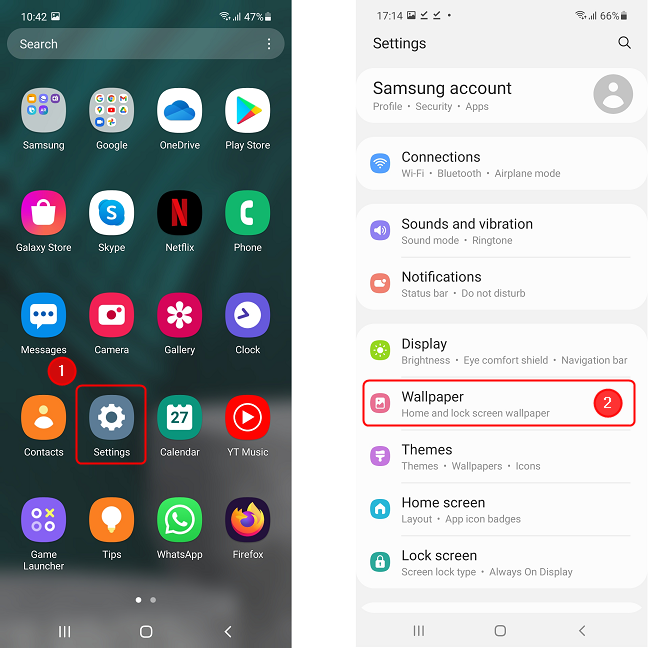
설정(Settings) 을 열고 배경 화면(Wallpaper) 을 탭한 다음 첫 번째 방법에 설명된 단계를 따르십시오.
마찬가지로 Android 12 를 실행 하는 Pixel 4a 의 설정 메뉴에서 첫 번째 방법에서 설명한 것과 동일한 (Settings)배경 화면 및 스타일(Wallpaper & style) 앱을 찾을 수 있습니다 . 그것을 탭한(Just tap) 다음 위에서 설명한 단계를 따르십시오.

설정(Settings) 을 열고 배경 화면 및 스타일(Wallpaper & style) 을 탭합니다.
당신은 얼마나 쉽게 당신의 배경 화면에 지루해합니까?
우리는 쉽게 지루해져서 스마트폰과 Windows 장치에서 배경 화면을 자주 변경합니다. 우리는 기분, 현재 선호도, 일년 중 시간에 따라 그것을 하며, 또한 당신이 우리에게 지루해하지 않도록 몇 차례의 튜토리얼마다 한 번씩 변경할 것을 주장합니다. 🙂 당신은 어떻습니까? 당신은 당신의 배경 화면에 얼마나 쉽게 지루해합니까? 당신이 지금 절대적으로 사랑하는 배경 화면이 있습니까? 우리는 항상 새로운 아이디어와 새로운 월페이퍼 카탈로그를 찾고 있으므로 발견한 가장 멋진 월페이퍼를 아래 댓글에 링크하여 공유하세요.
3 ways to change the wallpaper on your Android smartphone
While you might not realize it, you see thе wallpaper on your Androіd smаrtphonе more often than any other image. So it makes sense to be picky about it and change it when you get bored with the old one, when you see something more intеresting, or if you jυst want it to fit your current mood. Did you know there is mоre than one way tо change the wallpaper fоr both yoυr Home screen and your Lock screen on Android? This tutorial shows you how to change the wallpaper on Android smartphones and tablets, using three different methods:
NOTE: For this tutorial, we used a Samsung A51 running Android 11 and a Google Pixel 4a with Android 12. The steps involved should be similar, even if you have a smartphone from Xiaomi, Asus, Motorola, Nokia, or some other manufacturer. If you do not know your Android version, read How to check the Android version on your smartphone or tablet.
What you need to know about wallpapers for your Android smartphone
By default, your Android smartphone comes with a collection of images and wallpapers, and some of them can be quite pretty. They also have the advantage of fitting your screen perfectly. Still, you only get a limited number, so no matter how much you like them, you are bound to get bored with them at some point.
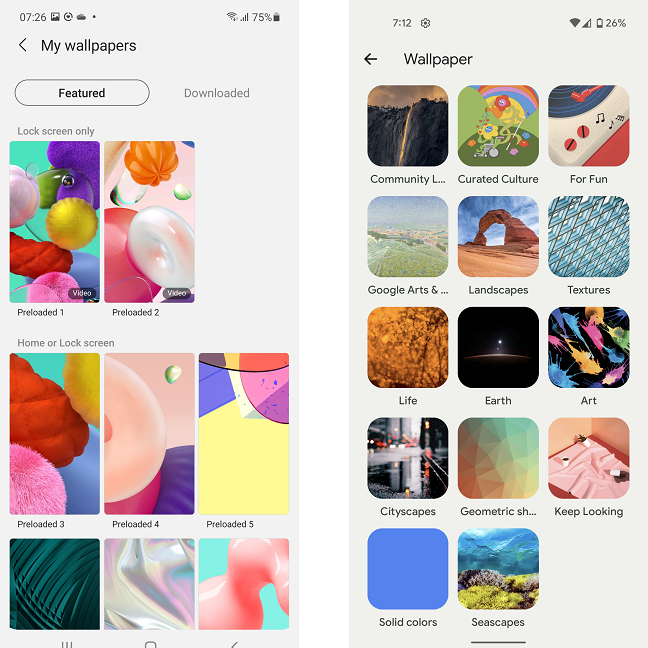
There are lots of wallpapers preinstalled on your device, but are they for your taste?
Luckily, there are several ways to get new wallpapers on your Android smartphone: you can choose from the photos you've taken, download cool wallpapers, or transfer them from your Windows 10 device via Bluetooth or a USB cable.
There are two types of wallpapers you can use on your Android smartphone:
- Regular wallpapers - photos and still images. Most Android smartphones come with high-resolution screens, so take that into account when you're deciding on a wallpaper image.
- Live wallpapers - animated and sometimes interactive, as they can react to your actions. Some live wallpapers come with their own settings, which let you customize some of their features. You can download live wallpapers from the Play Store and, depending on your phone, you might have a dedicated app or store for themes and wallpapers.
This tutorial focuses on still wallpapers, but you can follow the same instructions to set a previously downloaded Live wallpaper.
1. Change your Android wallpaper from the Home screen
The fastest and most straightforward way to change your Android wallpaper is from your smartphone's Home screen. The method varies slightly depending on the device and Android version. Let’s start with Android 11.
How to change your wallpaper from the Home screen on Android 11
Depending on your smartphone, on Android 11 you need to either pinch the screen or tap and hold until the screen changes. In the case of Samsung Galaxy devices, both actions will yield the same result. Now, tap on Wallpapers.

Pinch the screen, then tap on Wallpapers
Next, you have three options. You can either choose from the wallpapers that came preinstalled on the device (My wallpapers), browse through the Gallery, or visit the Galaxy Themes store by tapping on Explore more wallpapers.
NOTE: In order to download a wallpaper from the Galaxy Themes store, you need to log in with your Samsung ID. After visiting the store and downloading or buying a wallpaper, you will find it in the My wallpapers section, under Downloaded.
Let’s say you downloaded a wallpaper from the internet using your browser. In this case, or if you took the picture yourself, the image should be in the Gallery section, so tap on it. Next, select the wallpaper you want to put on your Home screen or on your Lock screen. If you select multiple pictures, you can only set them as your Lock screen wallpapers (the phone will alternate between them). Tap Done in the upper right corner of the screen once you’ve selected the desired wallpaper.
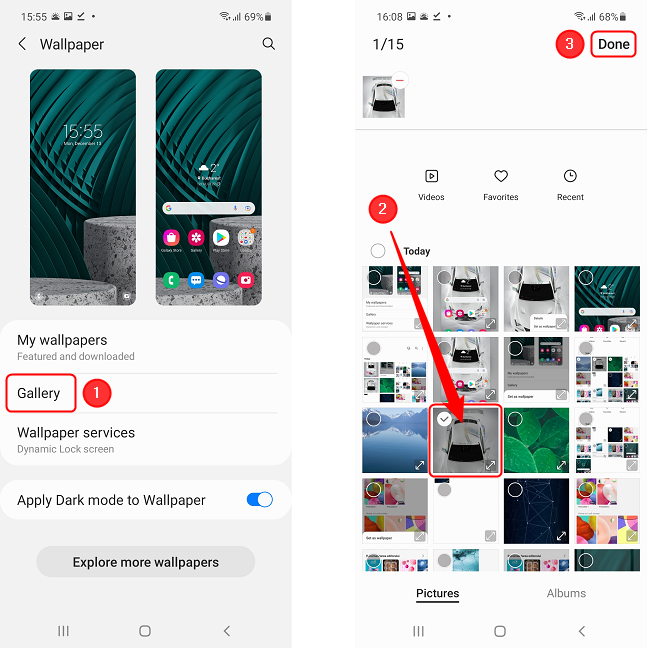
Tap on Gallery, then select the image you want as a wallpaper
Now, all you need to do is select one of the three options, based on where you want to see the image: on the Home screen, on the Lock screen, or in both places. After you select one of the options, you are presented with a preview. Confirm by tapping the button in the lower part of the screen. That’s it!

Select where you want the image as a wallpaper, then confirm the action
How to change your wallpaper from the Home screen on Android 12
On Android 12, the procedure is slightly different. Start by tapping and holding on an empty space on the Home screen until a menu appears. Select Wallpaper & style. Next, tap on Change wallpaper.

Tap and hold on the Home screen, select Wallpaper & style, then tap on Change wallpaper
The selection is simply huge, at least on the Google Pixel smartphones, but if there’s a certain wallpaper that you want and you already downloaded it, you should find it in the My photos section, so tap on that. If the phone asks your permission for the Wallpaper & style app to access the files on your device, tap on Allow.

Tap on My photos, then on Allow
Now, go to the Downloaded folder if you downloaded the wallpaper, or to the Photos folder if you want to use a picture that you took. Tap on the picture.

Go to the folder where the image is located, then tap on it
In order to choose whether you want to use it as a Home screen or a Lock screen wallpaper, tap any of the two options to see a preview. The actual selection will not be made here, but rather on the next screen, after you tap on the checkmark. Select the option that you want, and the wallpaper is applied.

Preview the wallpaper, validate the action, then select where you want it to be displayed
You can now exit the app by pressing the Back button or by swiping horizontally from either side of the screen.
TIP: Did you know that Google offers a free Wallpapers app for all Android users?
2. Change your wallpaper from the Gallery or Photos app
If you don't know exactly what you want, you can look around and set an image as your wallpaper straight from the gallery of your smartphone. The gallery app name and the procedure differ from one smartphone model to another, so let’s first look at the Samsung Galaxy device running Android 11.
How to change your wallpaper from the Gallery on Samsung Galaxy devices
On Samsung devices (as on many other smartphones), the photo catalog is simply named Gallery. To access it, either tap on its shortcut on the Home screen or locate and tap on it in the All apps screen.

You can find the Gallery app on your Home screen or in the app drawer
Browse through the photo gallery until you find the desired wallpaper, and tap on it. Next, tap on the icon with the three dots in the lower-right corner of the screen and select Set as wallpaper.

Locate and tap on the image, then press the button in the lower right corner and select Set as wallpaper
In the menu, choose the desired option. You can also set the picture as a call background image or as an always-on display wallpaper. Tap on the button in the lower part of the screen to confirm the action. After a few moments, the wallpaper is set.

Select where you want the image to be displayed, then confirm the action
How to change your wallpaper from the Photos app on Android
On Pixel phones, the pictures are managed by Google’s own app, Photos. Open it by accessing the app drawer (swipe up on the screen) and then tapping on its icon. Next, tap on Library, in the lower right corner of the screen. You can now either go to Download, if you downloaded the wallpaper from another source, or to Camera, if you took the picture.

Open the Photos app from the app drawer, then go to Library and select the folder where the image is located
Browse through the pictures, then tap on the desired picture to magnify it. Next, tap on the button with three dots in the upper right corner of the screen.
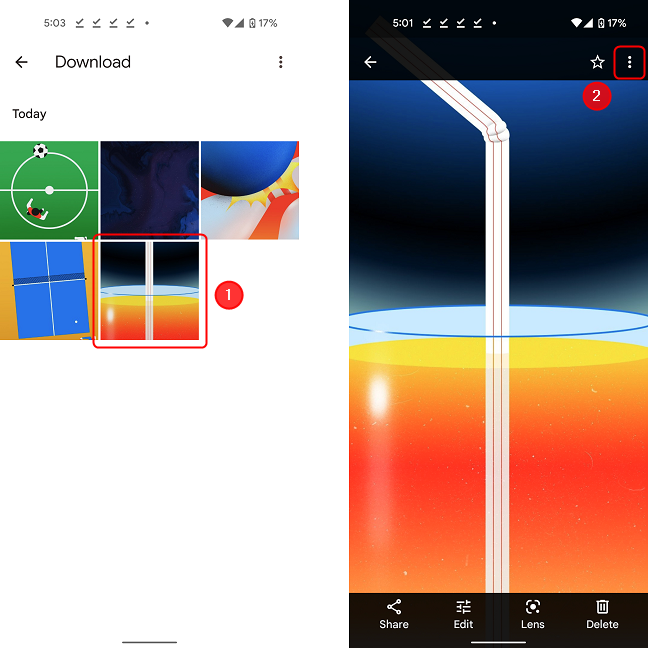
Tap on the image, then on the button in the upper right corner
Scroll right and left through the menu options and tap on Use as. Depending on the apps on your device, you will see multiple options next. To change the Home screen or Lock screen wallpaper, tap on Photos wallpaper.

Scroll through the menu and tap on Use as, then pick Photos Wallpaper
Preview the screen, then tap on the checkmark. In the menu, choose the option that suits your needs. After a few moments, the picture will be set as wallpaper.

After previewing the wallpaper, tap on the checkmark, then select where you want to display it
3. Change your wallpaper from the Settings app
You can also change your wallpaper by opening Android Settings. One way to do it is by opening the All apps screen and then tapping on Settings. On Samsung Galaxy devices running Android 11, tap on Wallpaper in the settings menu. This opens the exact same screen as in method one, so from there you can just follow the procedure described above.
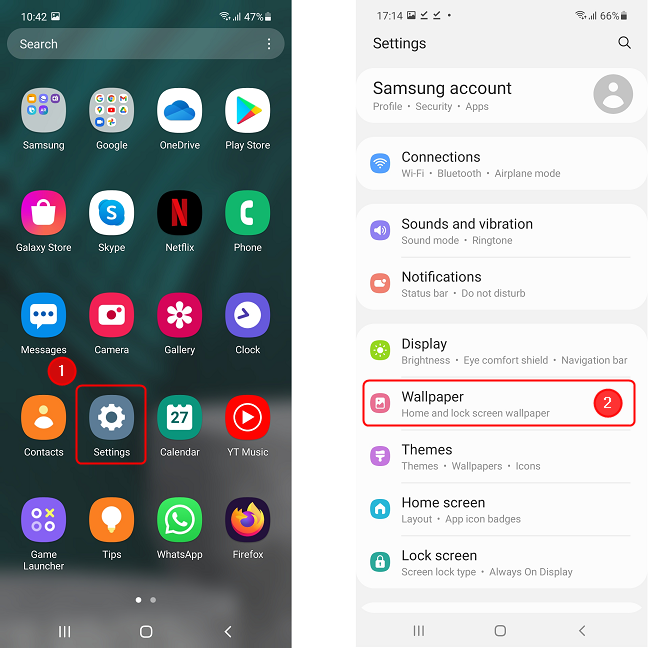
Open Settings, tap on Wallpaper, then follow the steps described in the first method
Similarly, on the Pixel 4a running Android 12, in the Settings menu, you can find the same Wallpaper & style app that we described in the first method. Just tap on it and then follow the steps described above.

Open Settings, tap on Wallpaper & style
How easily do you get bored with your wallpaper?
We get bored easily, so we change our wallpapers often, both on our smartphones and on our Windows devices. We do it based on our moods, our current preferences, and the time of the year, and we also insist on changing them once every few tutorials to make sure you don't get bored with us. 🙂 What about you? How easily do you get bored with your wallpaper(s)? Is there any wallpaper that you absolutely love right now? We are always looking for new ideas and new wallpaper catalogs, so share the coolest wallpapers you found by linking them in a comment below.